WiFi信号满格却卡到崩溃?可能是DNS在“拖后腿”

刷视频转圈、打游戏掉线、网页加载慢……明明WiFi信号满格,用起来却卡到怀疑人生?很多用户第一反应是“网络带宽不够”,但频繁卡顿的元凶可能是DNS设置问题,以下从技术实操角度,教你针对性优化DNS配置,让网络流畅度立竿见影。
一、DNS是什么?为什么它会导致网络卡顿?
DNS(域名解析系统)相当于“网络导航员”,负责将网址(如www.baidu.com)转换为服务器IP地址,如果DNS响应慢或出错,即使带宽充足,设备也会因“找不到路”而反复加载,表现为网页打不开、视频缓冲久。
常见问题场景:
- 部分网站/APP能打开,其他完全无法访问
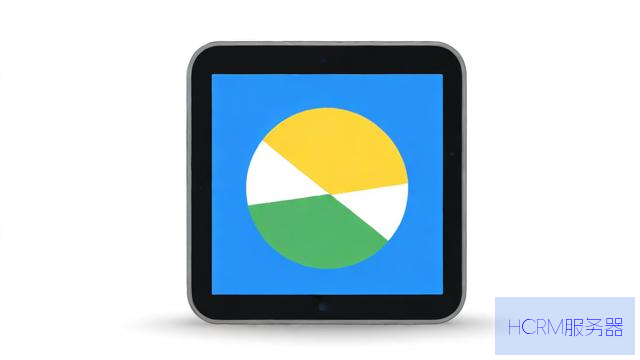
- 首次打开网页极慢,刷新后恢复正常
- 使用流量流畅,连WiFi却频繁卡顿
二、4步手动优化DNS,告别解析延迟
1. 路由器端修改DNS(一劳永逸)
大部分家庭网络卡顿源于路由器默认DNS性能差,推荐更改为公共DNS,操作如下:
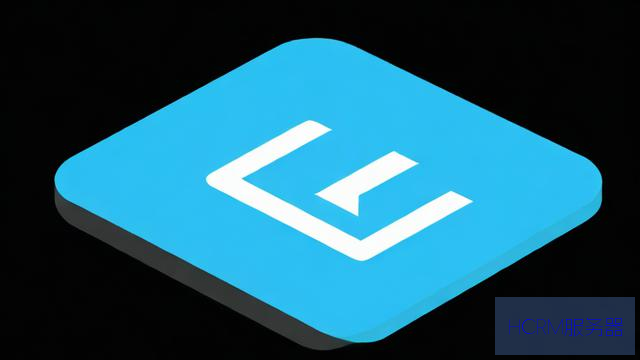
1、浏览器输入路由器管理地址(常见:192.168.1.1 或 192.168.0.1)
2、登录后进入“网络设置”或“WAN口设置”
3、找到“首选DNS”和“备用DNS”,填写以下推荐组合:
阿里DNS:223.5.5.5 和 223.6.6.6(国内延迟低)
腾讯DNS:119.29.29.29 和 182.254.116.116
Google DNS:8.8.8.8 和 8.8.4.4(国际站点解析快)
4、保存设置并重启路由器生效
2. 手机/电脑端单独修改DNS(临时急救)
若无法操作路由器,可单独修改设备DNS:
Windows:控制面板 → 网络和共享中心 → 更改适配器设置 → 右键当前网络 → 属性 → IPv4 → 手动输入DNS
安卓:WiFi详情页 → IP设置改为“静态” → 输入DNS
iOS:需安装描述文件或借助第三方工具(如DNS Override)
3. 清理本地DNS缓存(解决“历史遗留问题”)
设备会缓存旧DNS记录,强制刷新可避免解析冲突:
Windows:CMD输入ipconfig /flushdns
Mac:终端输入sudo killall -HUP mDNSResponder
手机:重启或开启飞行模式10秒
4. 测试DNS效果,选择最优方案
使用工具DNS Benchmark或PingTest,对比不同DNS的响应速度,选择本地延迟最低的服务器。
三、其他可能影响WiFi流畅度的因素
若修改DNS后仍卡顿,需排查以下问题:
1、信道拥堵:登录路由器后台,将2.4GHz信道改为1、6、11中的低频段
2、设备过载:限制同时连接数(尤其智能家居设备)
3、硬件老化:路由器长期运行过热,建议定期重启
个人观点:DNS作为网络“隐形关卡”,常被用户忽略,但其对体验的影响不亚于带宽,与其盲目升级套餐,不如先花5分钟优化配置,网络环境复杂多变,建议每半年测试一次DNS速度,及时更换更优方案,如果上述方法仍未解决卡顿,可能是光猫、网线或运营商线路问题,需进一步联系专业人员排查。
文章摘自:https://idc.huochengrm.cn/dns/8914.html
评论
律白
回复WiFi信号满格却卡顿,可能是DNS设置问题,通过修改路由器或设备端的 DNS 地址到公共服务器如阿里、腾讯等国内低延迟的域名解析系统(Domain Name System),可以优化网络流畅度并解决网页打不开等问题;同时清理本地缓存和测试不同服务器的响应速度也能改善网络连接体验不佳的问题 。
傅涵菡
回复当WiFi信号弱或速度慢、DNS设置错误导致上网困难时,可以尝试重启路由器、更新硬件驱动、检查网络设备是否正常连接等方法来优化网络连接。
毕智宸
回复WiFi满格却卡顿,可能是DNS设置问题,优化DNS配置,如更换公共DNS,可提升网络流畅度,建议使用阿里DNS、腾讯DNS或Google DNS,并根据实际效果调整。
问茂
回复当Wi-Fi卡顿且DNS设置失效时,可尝试优化网络连接,建议重启路由器和设备;检查网络信号强度并调整位置靠近路由以改善接收质量或考虑升级网络设备硬件性能等办法解决连接问题以提升上网体验流畅度及稳定性效果良好!